Win7底部框子上面的色彩咋样重整
摘要:第一,操作者打开控制面板窗口,在窗口中找到并点击所有控制面板项,可以进入到所有控制面板窗口,窗口中有很多小图标,在这些小图标中找到个性化图标...
第一,操作者打开控制面板窗口,在窗口中找到并点击所有控制面板项,可以进入到所有控制面板窗口,窗口中有很多小图标,在这些小图标中找到个性化图标,使用鼠标点击个性化图标。
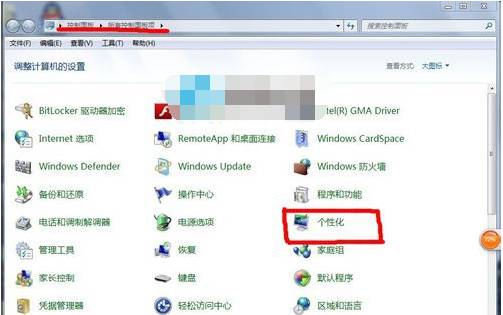
第二,系统会自动打开个性化窗口,在窗口右边找到更改计算机上的效果和声音选项,在选项最下面找到窗口颜色图标,使用鼠标点击图标,可以成功打开窗口颜色和外观窗口。
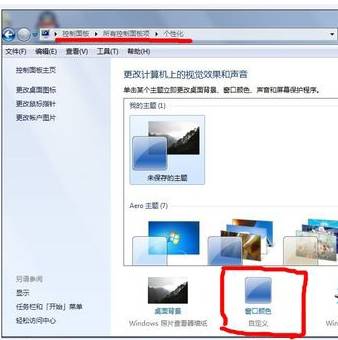
第三,操作人员在窗口中可以点击图标选择设定颜色浓度,可以在里面找到自己喜欢的颜色,在窗口下面找到应用透明效果选项,使用鼠标将这个选项选中,然后在窗口最下面找到颜色浓度选项,使用鼠标拖动选项后面的滑块,可以调整颜色浓度。
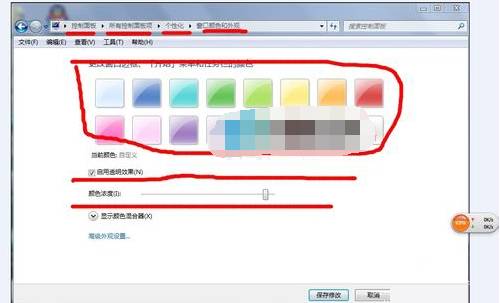
操作人员采用上述方法可以调整任务栏的颜色类型和颜色浓度,可以将任务栏颜色设定为自己喜欢的颜色,这样看起来更加个性漂亮,新系统大多数颜色都是使用的默认颜色,默认颜色刚开始看起来非常不错,但是看的时间长了难免会产生厌恶厌烦的情绪,在这种情况下操作者可以通过上述方法手动设定任务栏的颜色类型和颜色浓度。
【Win7底部框子上面的色彩咋样重整】相关文章:
★ Windows7提示Ping不是内部或外部命令的解决方法
★ Win7系统开机屏幕出现“无信号输入”提示的原因及解决方法
上一篇:
Win7打开与禁用系统桌面小工具设置方法
下一篇:
Win7上面咋能扫除检测初始版本
